Catatan: Artikel ini telah bermanfaat selama ini, dan akan segera dihapus. Untuk mencegah kesalahan "Halaman tidak ditemukan", kami menghapus tautan yang kami ketahui. Jika Anda sudah membuat tautan ke halaman ini, silakan hapus tautan, dan kami akan mengupayakan agar web tetap tersambung.
Dengan menggunakan banyak Templat yang disertakan dengan PowerPoint, Anda bisa membuat presentasi mengesankan yang menyertakan bingkai gambar berkilau, album foto yang meriah, foto yang diputar 3-D, dan transisi elegan di antara gambar.

kubus 3-D dengan mengubah gambar

Skala abu-abu ke transisi warna
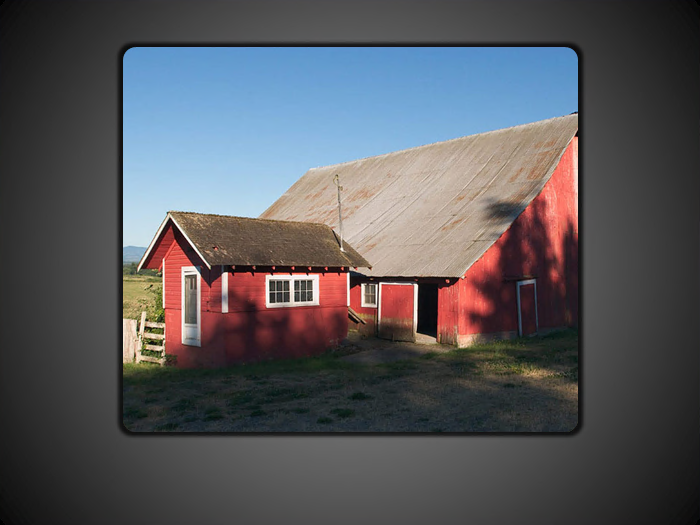
Efek album zoom pudar

Bingkai gambar berkilau
Menggunakan templat PowerPoint dengan efek gambar animasi untuk memulai presentasi baru
Untuk menemukan Templat dengan efek gambar animasi untuk memulai presentasi baru, lakukan hal berikut:
-
Klik File > Baru.
-
Dalam kotak pencarian, Cari "gambar animasi."
-
Klik gambar Mini Templat, pratinjau slide dengan mengklik panah maju dan mundur, lalu klik buat saat Anda menemukan Templat yang Anda inginkan.
Catatan: Anda mungkin hanya ingin menggunakan beberapa slide dari Templat dalam presentasi Anda. Untuk menghapus slide lain dari presentasi Anda, tekan dan tahan CTRL, klik slide yang tidak Anda inginkan, lalu tekan DELETE.
Untuk informasi selengkapnya tentang cara menerapkan Templat ke presentasi baru, lihat artikel menerapkan Templat ke presentasi baru.
Untuk menemukan Templat dengan efek gambar animasi untuk memulai presentasi baru, lakukan hal berikut:
-
Klik File > Baru.
-
Dalam kotak pencarian, Cari "gambar animasi."
-
Pilih Templat atau slide desain yang memiliki efek yang Anda sukai, lalu klik Unduh.
Catatan: Anda mungkin hanya ingin menggunakan beberapa slide dari Templat dalam presentasi Anda. Untuk menghapus slide lain dari presentasi Anda, tekan dan tahan CTRL, klik slide yang tidak Anda inginkan, lalu tekan DELETE.
Untuk informasi selengkapnya tentang cara menerapkan Templat ke presentasi baru, lihat artikel menerapkan Templat ke presentasi baru.
Untuk menemukan Templat atau slide dengan efek gambar animasi untuk memulai presentasi baru, lakukan hal berikut:
-
Klik tombol Microsoft Office

-
Dalam kotak dialog presentasi baru , dalam kotak pencarian, Cari "efek gambar animasi."
-
Pilih Templat berjudul "efek gambar animasi untuk slide PowerPoint," lalu klik OK.
Catatan: Anda mungkin hanya ingin menggunakan beberapa slide dari Templat dalam presentasi Anda. Untuk menghapus slide lain dari presentasi Anda, tekan dan tahan CTRL, klik slide yang tidak Anda inginkan, lalu tekan DELETE.










